Thông tin liên hệ
- 036.686.3943
- admin@nguoicodonvn2008.info

Nếu đã từng sử dụng Chromebook, bạn chắc hẳn đã biết rằng bố cục bàn phím trên loại máy tính xách tay này thường rất khác so với các máy tính thông thường. Chromebook sở hữu các phím bấm đặc biệt hỗ trợ khả năng duyệt web tốt hơn, nhưng lại không có một vài phím bấm quen thuộc thường thấy, chẳng hạn như phím Caps Lock.
Chromebook có phím Search chuyên dụng đặt ở vị trí Caps Lock trên hầu hết các bàn phím thông thường. Nhấn vào nó sẽ xuất hiện một thanh tìm kiếm, cho phép bạn thực hiện các truy vấn tìm kiếm đối với ứng dụng và tệp trên thiết bị của mình cũng như trên web.
Caps Lock có thể được bật theo mặc định bằng cách sử dụng tổ hợp phím tắt Chromebook ALT + Tìm kiếm. Nhưng nếu thường xuyên dùng tới phím Caps Lock trên Chromebook, bạn có thể muốn có một phương án sử dụng dễ dàng hơn. Chrome OS cho phép bạn ánh xạ (thiết lập) lại chức năng cũng như hành động tương ứng của phím Search (và các phím khác) trên hệ thống.
Để làm được điều này, trước tiên, bạn nhấp chuột vào khu vực đồng hồ ở góc dưới cùng bên phải màn hình để hiển thị bảng cài đặt nhanh Quick Settings. Sau đó, bấm vào biểu tượng bánh răng để mở menu Settings.
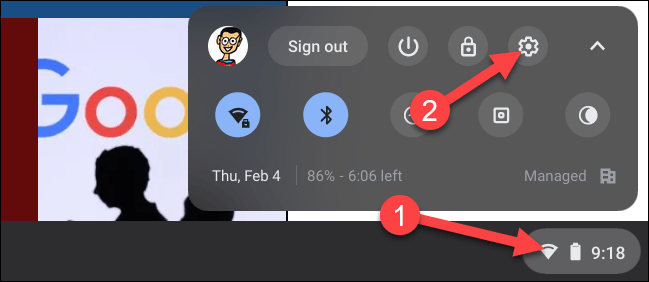
Trong ứng dụng Settings, hãy điều hướng đến phần “Device”.
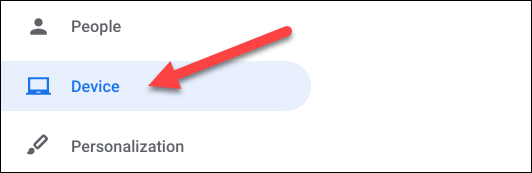
Bây giờ, trong phần Device, hãy chọn “Keyboard”.
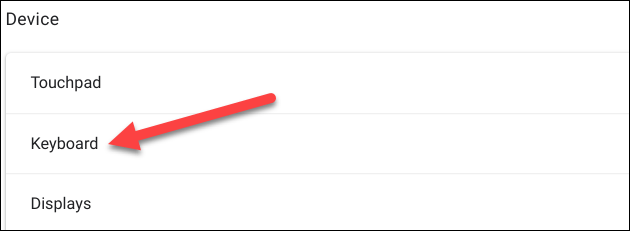
Tại đây, bạn sẽ có thể thay đổi chức năng, hành vi của một số phím nhất định trên bàn phím của Chromebook. Điều chúng ta quan tâm lúc này là phím “Search”. Hãy nhấp vào menu thả xuống tương ứng ở bên phải.
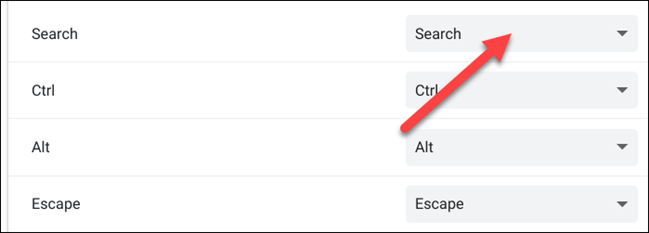
Từ các tùy chọn hiện ra, bạn bấm vào “Caps Lock”.
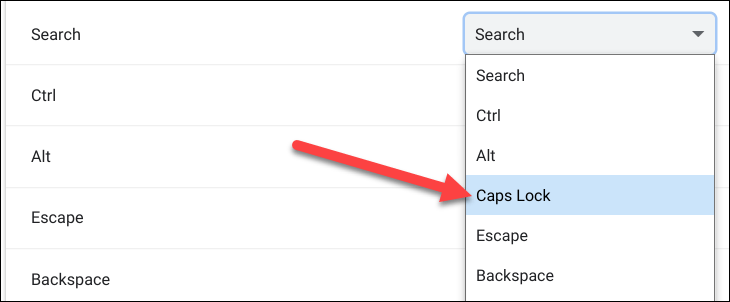
Xong! Phím Search bây giờ sẽ hoạt động như một phím Caps Lock truyền thống. Chỉ cần nhấn vào nó để bật Caps Lock và nhấn lại để tắt. Để sử dụng chức năng tìm kiếm, bây giờ bạn sẽ phải bấm nút Launcher trên Shelf của mình.
Nguồn tin: Quantrimang.com
Ý kiến bạn đọc
Những tin mới hơn
Những tin cũ hơn
 10+ công cụ gỡ cài đặt phần mềm miễn phí tốt nhất
10+ công cụ gỡ cài đặt phần mềm miễn phí tốt nhất
 8 ứng dụng Microsoft Store miễn phí giúp Windows tốt hơ
8 ứng dụng Microsoft Store miễn phí giúp Windows tốt hơ
 Những câu hỏi đáng suy ngẫm về giá trị cuộc sống
Những câu hỏi đáng suy ngẫm về giá trị cuộc sống
 Cách chèn dấu tích vào trong Word
Cách chèn dấu tích vào trong Word
 Ma trận trong Python
Ma trận trong Python
 Stt một mình vẫn vui dành cho những người mạnh mẽ
Stt một mình vẫn vui dành cho những người mạnh mẽ
 Tại sao nên trang bị thêm ổ cắm USB gắn tường?
Tại sao nên trang bị thêm ổ cắm USB gắn tường?
 Cách hạ cấp gói Google One AI Pro
Cách hạ cấp gói Google One AI Pro
 Cậu của hôm nay đã giỏi hơn hôm qua rất nhiều rồi
Cậu của hôm nay đã giỏi hơn hôm qua rất nhiều rồi
 Ánh đèn đường vẫn sáng, chúng ta vẫn bước đi
Ánh đèn đường vẫn sáng, chúng ta vẫn bước đi
 Cách nhận Gemini Pro, 2TB bộ nhớ miễn phí 1 năm
Cách nhận Gemini Pro, 2TB bộ nhớ miễn phí 1 năm
 Cách khắc phục lỗi 2XKO 2001 “Failed to Log In”
Cách khắc phục lỗi 2XKO 2001 “Failed to Log In”
 Hàm sscanf() trong C
Hàm sscanf() trong C
 Những ứng dụng Windows có thể đánh bại PowerToys
Những ứng dụng Windows có thể đánh bại PowerToys
 3 nhược điểm khi gỡ bỏ bloatware trên Windows 11
3 nhược điểm khi gỡ bỏ bloatware trên Windows 11
 Hàm DATEDIFF trong SQL Server
Hàm DATEDIFF trong SQL Server
 Viết cho cô gái tháng 9 ấy…
Viết cho cô gái tháng 9 ấy…
 Mưa tan, nắng lại lên
Mưa tan, nắng lại lên
 Những câu nói hay về sách, danh ngôn về việc đọc sách hay
Những câu nói hay về sách, danh ngôn về việc đọc sách hay
 Cách xóa Thư viện khỏi File Explorer trên Windows 11
Cách xóa Thư viện khỏi File Explorer trên Windows 11
